
 |
In HELIUM V steht auch die Identifizierung per Biometrie, hier mittels Fingerprint zur Verfügung.
Dadurch hat jeder Mitarbeiter jederzeit seinen Schlüssel für die Identifikation für die Zeiterfassung oder auch für den Zutritt zur Verfügung. Das Vergessen der Schlüssel oder eine versehentliche Verwendung falscher Schlüssel gehören damit der Vergangenheit an.
Die Identifikation mittels Fingerprint ist so gestaltet, dass sie mit den anderen Erfassungsmöglichkeiten wie z.B. RFID kombiniert werden kann.
Für die Identifikation mittels Fingerprint müssen zuerst einige Finger der jeweiligen Person eingelesen werden.
ACHTUNG: Bitte holen sie das schriftliche Einverständnis Ihrer Mitarbeiter für die Abspeicherung der Biometriedaten ein. Beachten Sie die unterschiedlichen Vorschriften in den verschiedenen Ländern.
Für Österreich beachten Sie bitte auch die Ausführungen der Arge-Daten. Beachten Sie dazu auch die unten angeführten Vorteile des Fingerprints.
Die Aktualisierung der Daten an den Terminals erfolgt ca. im 0,5 Stunden Takt. Während der Aktualisierung, dies wird am Terminal angezeigt, kann keine Buchung durchgeführt werden.
Serielles Interface für Java
Zur Erfassung der Finger schließen Sie bitte den mitgelieferten USB-Fingerprintleser an Ihren Rechner an.
Hinweis: Beim Anschließen des USB Lesers wird auf Windows-Rechnern dem Leser automatisch ein COM-Port zugeordnet. Diese Zuordnung sehen Sie im Gerätemanager. (Arbeitsplatz, Eigenschaften, Hardware, Gerätemanager, Anschlüsse.)
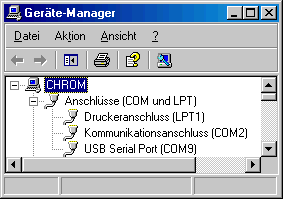 In unserem Fall also COM9.
In unserem Fall also COM9.
Zusätzlich installieren Sie das serielle Interface für Java folgendermaßen:
Die Datei RXTXComm.jar (zu finden im Installationsverzeichnis des HELIUM V Clients im Unterverzeichnis lib) muss nach JAVA_HOME\jre\lib\ext kopiert werden.
Die Datei rxtxSerial.dll muss nach JAVA_HOME\jre\bin kopiert werden.
Starten Sie Ihren Client neu.
Definieren Sie vor
dem ersten Scann, mit welchem COM-Port dies auf Ihrem Rechner durchgeführt
werden sollte. Verwenden Sie dazu System, Arbeitplatzparameter. Fügen Sie
gegebenenfalls Ihren Rechner hinzu und definieren Sie dann den Parameter
PORT_FINGERPRINTLESER.
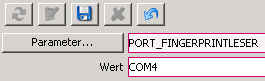
Wichtig: Schreibe Sie den Wert exakt so, wie er von Ihrem Betriebssystem
angegeben wird.
Nun starten Sie das
HELIUM V Personalmodul, wechseln in die Person deren Finger Sie einlesen
möchten und wählen ![]()
Hier sehen Sie die bereits erfassten Fingertemplates und können diese auch entsprechend hinzufügen oder entfernen.
Mit neu definieren Sie, dass ein neues Fingertemplate angelegt werden sollte.
Klicken Sie auf Template um einen Finger einzulesen.
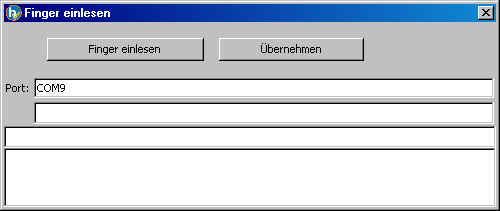
Im nun erscheinenden Dialog geben Sie den oben bestimmten COM-Port an. Es wird standardmäßig der in den Arbeitsplatzparametern definierte Port vorgeschlagen.
Klicken Sie nun auf Finger einlesen.
Warten Sie auf die Meldung

und ziehen Sie nach Bestätigung dieser Meldung den gewünschten Finger zweimal hintereinander über den USB Leser.
Erscheint danach
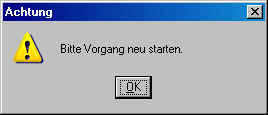
oder

so sind zwischen den beiden Lesevorgängen zu große Unterschiede für eine zuverlässige Lesung aufgetreten.
Wiederholen Sie bitte das Einlesen des Fingers.

Erscheint diese Meldung, so konnte der Finger gültig eingelesen werden.
Hinweis: Bitte ziehen Sie den Finger flach mit mittlerem Druck über die Leseeinheit. Achten Sie auf eine mäßige Geschwindigkeit. D.h. das über die Leseeinheit ziehen eines Fingers sollte ca. 0,2 Sekunden dauern.
Ordnen Sie nun dem Fingertemplate die entsprechende Fingerart zu und speichern Sie die Daten.
Hinweis: Das Einlesen der Muster-Finger-Templates ist wesentlich exakter ausgestaltet als dann das Lesen der Finger an den Stationen. Dies hat den Zweck, dass die Referenzelemente genauer sein müssen als dann die Vergleiche.
Hinweis:
Der USB Leser sollte so vor Ihnen liegen, dass der längere Teil des eigentlichen Fingerprintlesers von Ihnen weg zeigt.
Hinweis:
Es können bis zu max. 1500 Finger in den Fingerprintmodulen abgespeichert werden.
Bitte beachten Sie, dass die Fingerdaten in den Fingermodulen abgelegt werden.
Tipp zum Einlesen der Finger(prints):
Legen Sie das vorderste Fingerglied flach auf die Leseeinheit und ziehen Sie den Finger flach mit gleichmäßiger Geschwindigkeit darüber. Achten Sie darauf, dass Sie den Finger oberhalb des Gelenks scannen. So erzielen Sie die besten Leseergebnisse.

Wenn Sie nur die Fingerkuppe auflegen, kann kein Bild Ihres Fingers erzeugt werden und deshalb wird auch der Finger nicht erkannt.
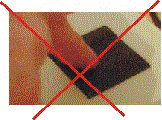
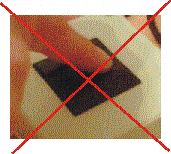
Achten Sie darauf, dass der Finger parallel über den Leser geführt wird. Manche Menschen beschreiben einen Bogen beim darüber ziehen. Auch das liefert sehr schlechte Leseergebnisse.
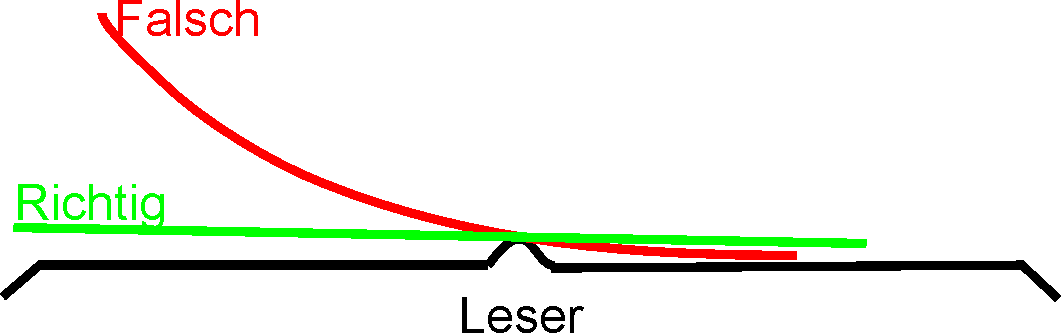
Vorteile der Fingerprintlösung:
Bei der Einführung von biometrischen Systemen muss immer der Betriebsrat (wenn vorhanden) in die Entscheidungsfindung einbezogen werden und zusätzlich eine Betriebsvereinbarung bzw. Einverständniserklärung von den Mitarbeitern unterzeichnet werden. Diese ist dann oft Bestandteil des Arbeitsvertrages. Die Schwierigkeit dabei ist, den Betriebsrat und/oder Datenschutzbeauftragten von der Notwendigkeit der Biometrie zu überzeugen.
Nun noch wichtige Punkte die in unserer Fingerprintlösung zur Sicherheit der personenbezogenen Daten eingesetzt werden:
Es
werden keine Bilder der Fingerabdrücke gespeichert, sondern nur
Vektordaten, aus denen der Fingerabdruck nicht mehr reproduziert werden kann.
Die
Templates (Vektordaten) sind verschlüsselt im Fingerprint-System
gespeichert.
Es
werden keine persönlichen Daten gespeichert, sondern nur eine Benutzer-Nummer.
Diese Nummer wird erst in HELIUM V mit dem Mitarbeiter verknüpft. D.h. erst
in der HELIUM V Software ist eine Zuordnung zur Person möglich, so wie es
auch bei anderen Systemen mit Kartenlesern oder ähnlichem der Fall ist.
Der
Zeilensensor des Fingerprintleser hat einen Selbstreinigungs-Effekt. Durch
das Ziehen des Fingers werden latente Fingerabdrücke verwischt und können
nicht zur Vervielfältigung verwendet werden.
Durch
den Einsatz von Fingerprint können Betrugsversuche im Vorfeld verhindert
werden, die in der Regel zur sofortigen Kündigung führen. Z.B. Stempelung
für einen Kollegen.
Kein
Diebstahl oder Missbrauch möglich, da ohne Fingerprint kein Zutritt oder
Stempelung möglich ist.
Kein
Vergessen oder Verlieren des Ausweises, der Karte.

|
Autor: |